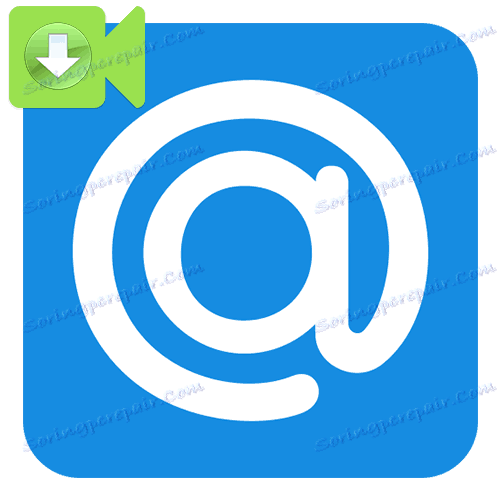Завантаження відео з Mail.ru
Сервіс Mail.ru надає своїм користувачам можливість безкоштовного перегляду мільйонів відеороликів. На жаль, вбудованої функції завантаження відео не існує, тому для таких цілей використовуються сторонні сайти і розширення. Способів вирішення даної проблеми існує багато, але в статті сконцентруємося на найоптимальніших і перевірених.
Завантаження відео з Mail.ru
У більшості випадків для завантаження чергового ролика зі сторінок Mail.ru необхідно зробити кілька простих дій. Як правило, це вставка прямого посилання на відео у відповідний рядок. В одному із запропонованих способів такий варіант буде розглянуто.
Читайте також: Як скачати відео з Яндекс.Відео , Instagram , Facebook , Однокласники , ВКонтакте , Youtube / Rutube / Vimeo , Twitter
Спосіб 1: Zasasa
Немолодий сервіс Zasasa пропонує раніше згадану методику скачування контенту. На виділеній сторінці необхідно вставити посилання на ролик і вибрати деякі параметри. Крім сервісу Mail.ru, Zasasa пропонує свої послуги також для YouTube, Instagram, ВКонтакте, і багатьох інших аналогів. Розробники рекомендують використовувати Google Chrome при скачуванні.
- Після переходу на сервіс ознайомтеся з прикладом правильної посилання на відео.
- Тепер необхідно скопіювати посилання на ролик. Для цього є два варіанти:
- Вручну виділіть вміст адресного рядка веб-браузера та скопіюйте зручним для вас способом.
- Натисніть правою кнопкою миші в програвачі та виберіть пункт «Копіювати посилання».
- Знову перейдіть на сторінку Zasasa і вставте скопійоване до відповідного рядка.
- Клацніть по кнопці «Завантажити» трохи нижче.
- На сторінці, що з'явилася виберіть виділений пункт «Посилання на код».
- У новому вікні буде відображений спеціальний код відео, який буде потрібно сервісу надалі. Скопіюйте його - для зручності можна виділити весь вміст разом з допомогою комбінації клавіш Ctrl + A.
- Вставте скопійоване вміст в відповідне поле на сторінці сервісу.
- Клацніть "Завантажити відео".
- Із запропонованих варіантів вирішення ролика виберіть найбільш підходящий. Чим більше його значення, тим якісніше картинка.
- Після попереднього дії відкриється програвач в режимі онлайн. У правому нижньому кутку знайдіть іконку завантаження і клацніть по ній.
- Розпочнеться скачування за допомогою веб-браузера. Після його завершення можна сміливо відкривати долучення.
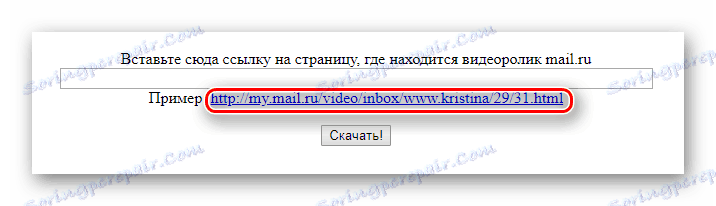

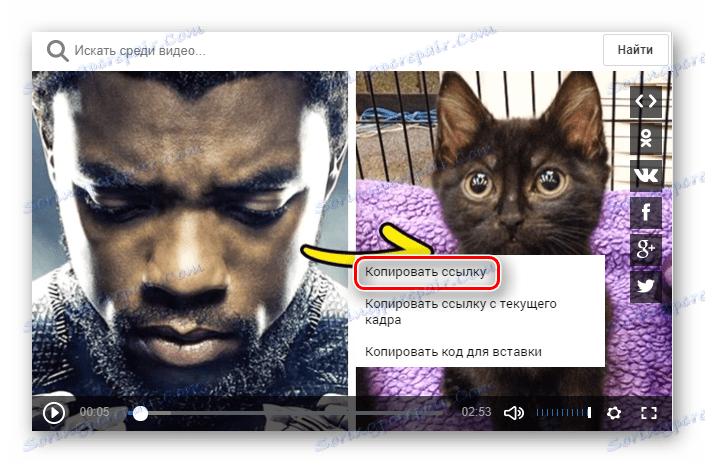
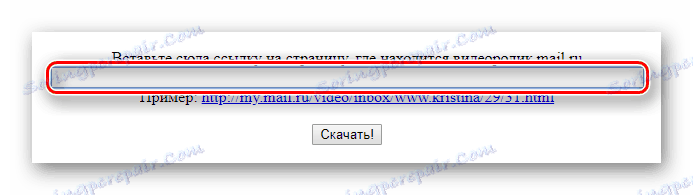
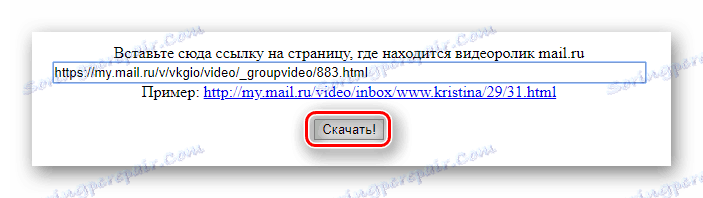

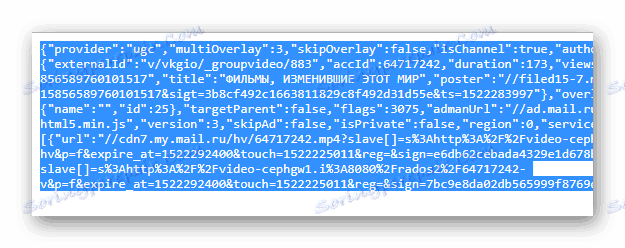
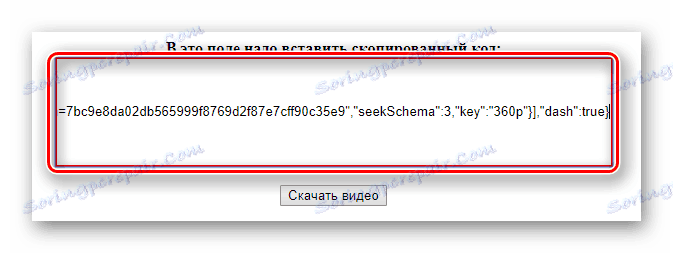

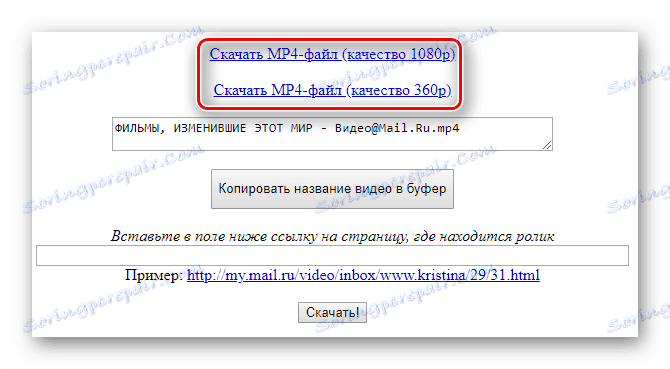
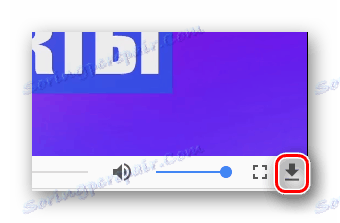
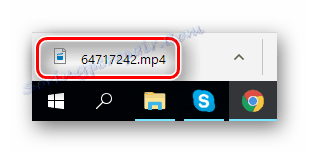
Спосіб 2: Savefrom
Досить популярний сервіс, що пропонує установку свого програмного забезпечення для полегшення завантажень. Після завантаження даного ПЗ процес дійсно спрощується. Замість того, щоб налаштовувати розширення Savefrom.net окремо в кожному з браузерів, рекомендується запустити інсталяцію пропонованого розробниками файлу, про який далі піде мова. Як і в попередньому способі, може завантажувати контент з інших популярних ресурсів, де є програвачі.
- Після переходу на головну сторінку сервісу клікніть по великій зеленій кнопці.
- Запустіть інсталяцію і коректний. В процесі установки відобразиться список браузерів, в яких буде використовуватися розширення. Виберіть необхідні пункти і клацніть «Next».
- Активуйте Savefrom в браузері за допомогою кнопки «Включити розширення» у вікні.
- Перейдіть до потрібних вам відеоролику і клікніть по новому рядку під ним з написом «Завантажити».
- У контекстному меню виберіть необхідну якість завантаження контенту.
- Як і в попередньому способі відкриється медіапрогравач. Тут клацаємо по іконці завантаження в правому нижньому кутку.
- Чекаємо закінчення завантаження та насолоджуємося відеороликом вже з комп'ютера.
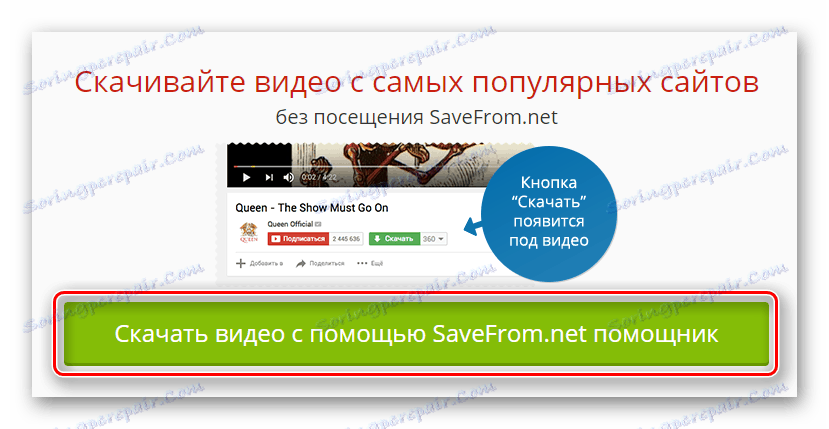
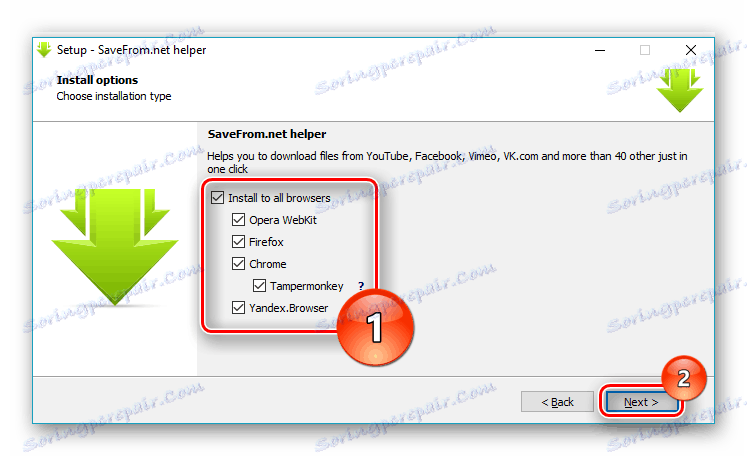
В процесі установки будьте уважні, адже вам може бути запропоновано додаткове програмне забезпечення від компанії Яндекс. Завжди перевіряйте наявність пунктів «розширені налаштування» і йому подібних, щоб уберегти себе від непотрібних файлів на комп'ютері.
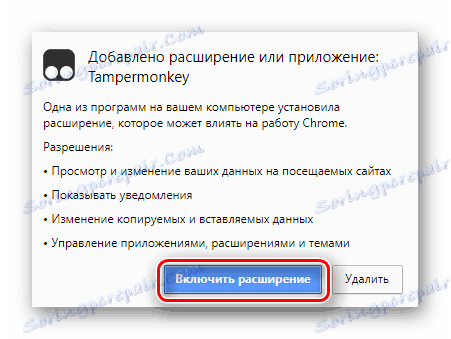
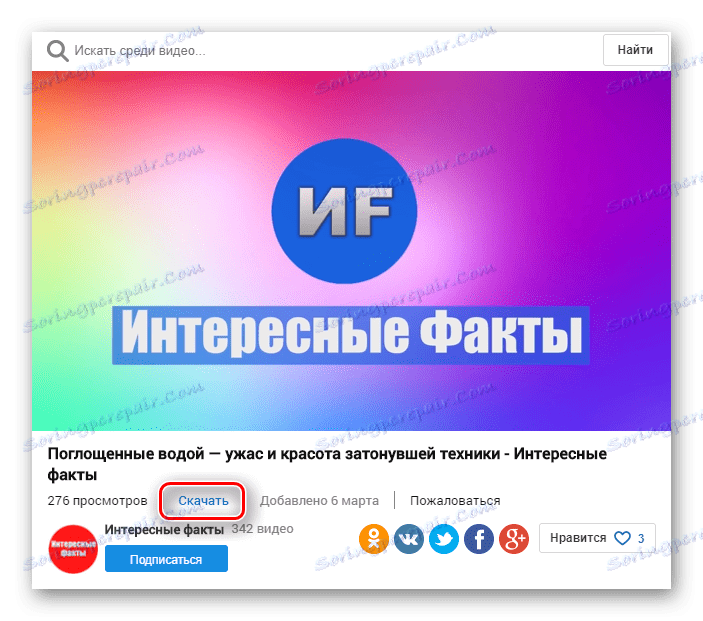

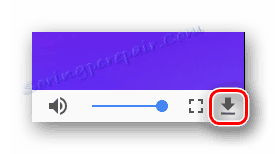
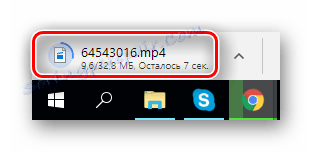
Читайте також: Чому не працює SaveFrom.net Помічник - шукаємо причини і вирішуємо їх
Процес завантаження відео з популярного сервісу Mail.ru досить простий, якщо уважно дотримуватися інструкції. З цим завданням зможе впоратися навіть пересічний користувач. Сучасне програмне забезпечення на зразок Savefrom максимально автоматизує цей процес, зажадавши лише кількох хвилин на установку і настройку. Все, що необхідно - натиснути кілька кнопок в потрібному місці. Дані способи будуть дуже корисні для тих, хто бажає переглянути відео без зупинок і в хорошій якості навіть без доступу в інтернет.
Зверніть увагу, що в статті розглянуті не всі можливі варіанти скачування відео з Mail.ru. Ми зібрали найбільш якісні і перевірені часом сервіси, в процесі експлуатації яких у вас не повинні виникати питання щодо їх використання. Існує багато інших популярних аналогів, проте вони не так ефективні як згадані вище Zasasa і Savefrom.